أداة "إدارة الملفات" عبارة عن نظام إدارة ملفات للمقرر التعليمي. ويمكنك استخدام هذه الأداة لتنظيم الملفات المقترنة بمضمون المقرر التعليمي وتحميلها.

|
تلميح: توصي D2L بتنظيم ملفاتك في مجلدات، عن طريق إنشاء مجلد لكل وحدة نمطية أو وحدة محتوى. |
تُمكّنك إدارة الملفات من تحديد ملفات وتحميلها من الكمبيوتر إلى Brightspace. على الرغم من أنه يمكنك تحميل معظم أنواع الملفات إلى دليل محتوى في إدارة الملفات، يمكن استخدام ملفات ذات ملحقات معيّنة فقط كموضوعات محتوى.
يمكن تقسيم الوظائف التي يمكنك إجراؤها في إدارة الملفات إلى الفئتين الآتيتين:
- تنظيم الملفات والمجلدات الخاصة بالمقرر التعليمي وإدارتها: إجراء مهام مثل إنشاء الملفات والمجلدات وتحريرها وحذفها وتحميلها ونقلها وضغط الملفات وإلغاء ضغطها.
- إنشاء موضوعات من ملفاتك: يمكنك إنشاء موضوعات باستخدام ملفات من بنية محتوى المقرر التعليمي.

|
ملاحظة: عند ضغط ملف أو إلغاء ضغطه في صفحة إدارة الملفات في مقرر تعليمي، يتم إعلامك بأن العملية تجري في الخلفية وسيتم إرسال إشعار عند اكتمالها. يسمح لك ذلك بتنفيذ مهام أخرى في أثناء انتظار اكتمال العملية. |
عند ضغط الملف أو إلغاء ضغطه بنجاح، يظهر إشعار في تنبيهات التحديث (رمز الجرس). يؤدي النقر فوق الإشعار إلى نقلك إلى صفحة إدارة الملفات في المقرر التعليمي.

|
ملاحظة: يُفتح الخياران تحرير ملف وملف جديد في إدارة الملفات في علامة تبويب جديدة في المستعرض. يسمح ذلك للمحرر بالتحميل في وضع ملء الشاشة، مع عرض مربع حوار واحد على الصفحة. يمنع ذلك المستخدمين من الحاجة إلى تغيير حجم مربعَي الحوار تحرير ملف وملف جديد. |
المتطلبات
يلزم توفر ما يأتي لاستخدام أداة إدارة الملفات:
- لرؤية أداة إدارة الملفات واستخدامها، يجب أن تكون أذونات إدارة الملفات المطلوبة مطبقة على دورك. لا يمكن الوصول إلى هذه الأذونات إلا بواسطة مسؤول المؤسسة.
- لإضافة أداة إدارة الملفات إلى شريط التنقل في مقررك التعليمي، يجب أن تكون أذونات شريط التنقل المطلوبة مطبقة على دورك. لمزيد من المعلومات عن كيفية إضافة أداة أو ارتباط إلى شريط التنقل في مقررك التعليمي، راجع موضوع تخصيص شريط تنقل المقرر التعليمي.

|
تلميح: يمكنك أيضًا تحديد موقع أدوات المقرر التعليمي المتوفرة من خلال الانتقال إلى إدارة المقرر التعليمي. إذا لم تتمكن من العثور على أداة إدارة الملفات في مثيل Brightspace، فتواصل مع مسؤول مؤسستك للحصول على الأذونات المطلوبة. |
جولة مرئية في أداة إدارة الملفات
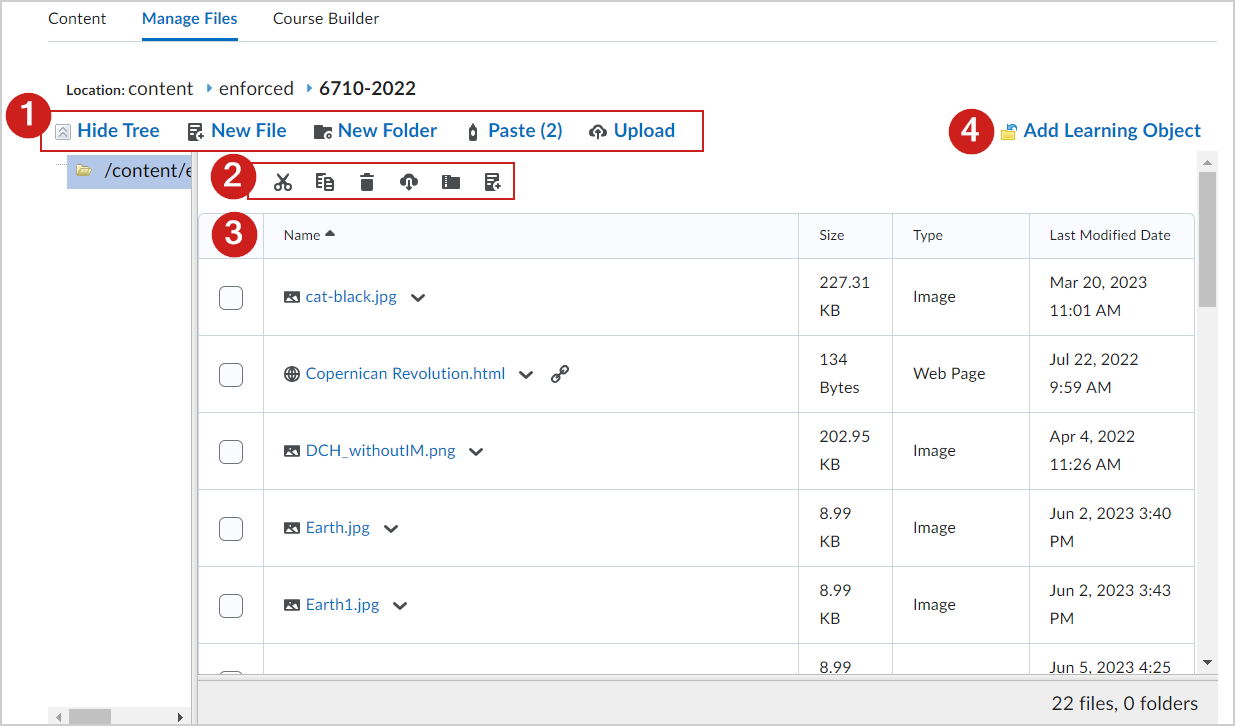
الشكل: استخدم إدارة الملفات لإنشاء ملفات جديدة وإدارة الملفات الموجودة من صفحة واحدة.
- راجع موقع ملفاتك، واستخدم الرموز لإنشاء ملفات جديدة أو مجلدات جديدة أو لصق المحتوى المحدد من القائمة أو تحميل محتوى جديد.
- استخدم الرموز لقص الملفات أو لصقها أو حذفها أو تنزيلها أو ضغطها أو تحميلها.
- حدد الملفات من القائمة لحفظها أو حدد السهم للوصول إلى الخيارات الإضافية لكل ملف.